

詳細資料區域只會列出使用中印表機的相關資訊。按一下印表機即可設成使用中印表機。
詳細資料區域可顯示以下資訊:
預覽和設定,請參閱 預覽和設定
放大預覽,請參閱 放大預覽
提交的工作和印表機佇列,請參閱 提交的工作和印表機佇列
範本,請參閱 範本
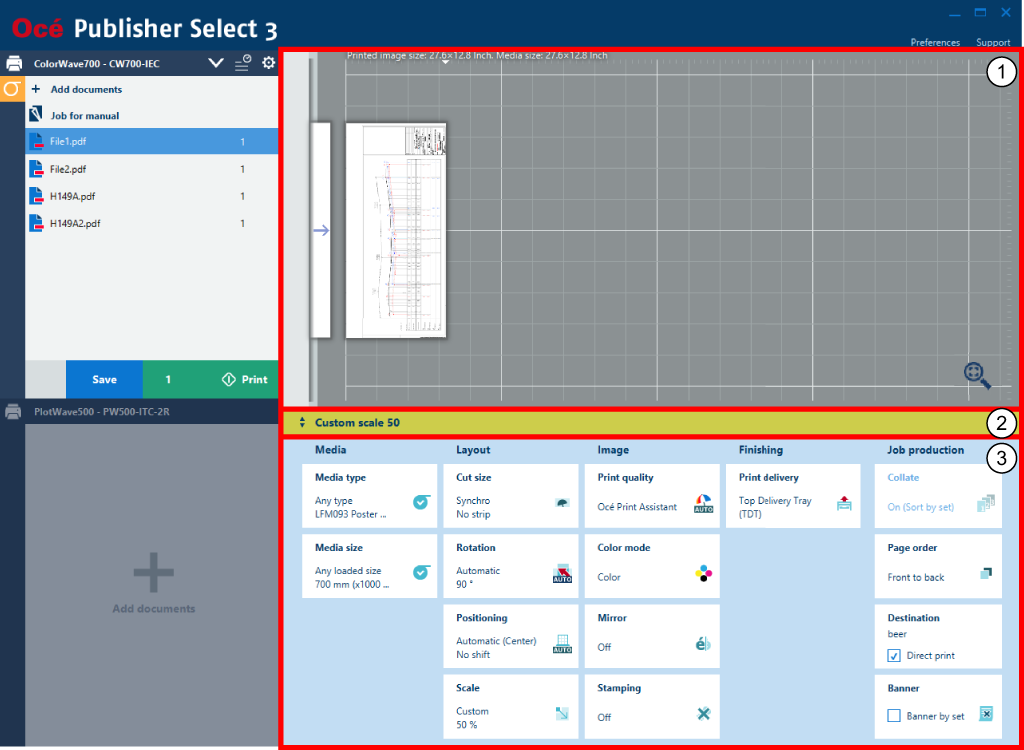
列印預覽(建立工作時)
動態預覽工作中文件的列印方式。編輯工作內容時,您可以在上方的列印預覽畫面中查看文件。
使用預覽畫面上的簡易旋轉工具,即可依逆時針方向旋轉影像。
範本列
範本列會顯示所選文件使用的範本名稱。
變更設定時,範本列會在原始範本名稱的後面顯示星號。
若所選文件套用的專屬範本不只一個,範本列會顯示 [多個範本]
按一下範本列可開啟範本畫面。
列印設定(建立範本或工作時)
分成四類:[紙張] 、[版面配置] 、[影像] 、[修整] 。
按一下圖標,並針對完整工作或範本,調整工作中每份文件的列印設定。
預覽和設定資訊是詳細資料區域中的預設資訊。
|
圖示 |
動作 |
|---|---|
 |
放大預覽畫面 |
 |
開啟總覽 |
點選列印預覽右下角的放大預覽圖示,開啟放大預覽畫面。
新視窗會顯示放大預覽畫面。您可以在這個畫面中捲動,以便放大和縮小。
若畫面無法容納放大預覽,您可拖曳放大預覽,以便看到所需的文件部位。您也可以開啟文件總覽,方法是點選放大預覽畫面右下角的預覽圖示。您可以在總覽畫面中拖曳虛線長方形,看到所需的文件部位。
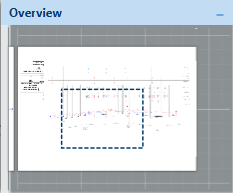
若要關閉放大預覽畫面,請點選放大預覽畫面右上角的關閉圖示,或按下 <Esc> 鍵。
點選印表機標題列右邊的中央圖示,詳細資料區域就會出現提交工作清單和印表機佇列。
您可以在顯示提交工作清單和印表機佇列時,切換使用中的印表機。
印表機區域只會顯示印表機資訊。
已提交的工作:
追蹤您送出的工作所處狀態。
對已送出的工作執行動作(取消、刪除、儲存、複製、重新列印)。
印表機佇列:
查看印表機佇列中的工作。
若要隱藏提交工作清單和印表機佇列,請點選提交工作清單右上角的關閉圖示或按下 <Esc> 鍵。
點選列印預覽下方的範本列可開啟範本畫面。
新視窗會顯示範本畫面。
您可在範本畫面中:
選取完整工作的範本或工作中的部分文件。
開啟範本管理工具。新視窗會顯示範本管理工具。
您可在範本管理工具中:
建立、編輯和刪除範本。
將範本設為預設值。
匯入針對相同印表機型號製作的範本。
匯出範本。
若要關閉範本畫面,請點選範本畫面右上角的關閉圖示,或按下 <Esc> 鍵。